Trong thời đại số hóa hiện nay, việc chặn quảng cáo trở thành một nhu cầu phổ biến đối với người dùng Internet. Đặc biệt, khi xem các video trên YouTube, quảng cáo có thể trở thành sự gián đoạn và làm phiền trải nghiệm của người dùng. Trong bài viết này, chúng ta sẽ tìm hiểu cách chặn quảng cáo YouTube trên Microsoft Edge, một trình duyệt phổ biến và được sử dụng rộng rãi.
Cách chặn quảng cáo trên Microsoft Edge
Bước 1: Mở trình duyệt Microsoft Edge Đầu tiên, hãy mở trình duyệt Microsoft Edge trên thiết bị của bạn. Chắc chắn rằng bạn đã cập nhật phiên bản mới nhất để có trải nghiệm tốt nhất.
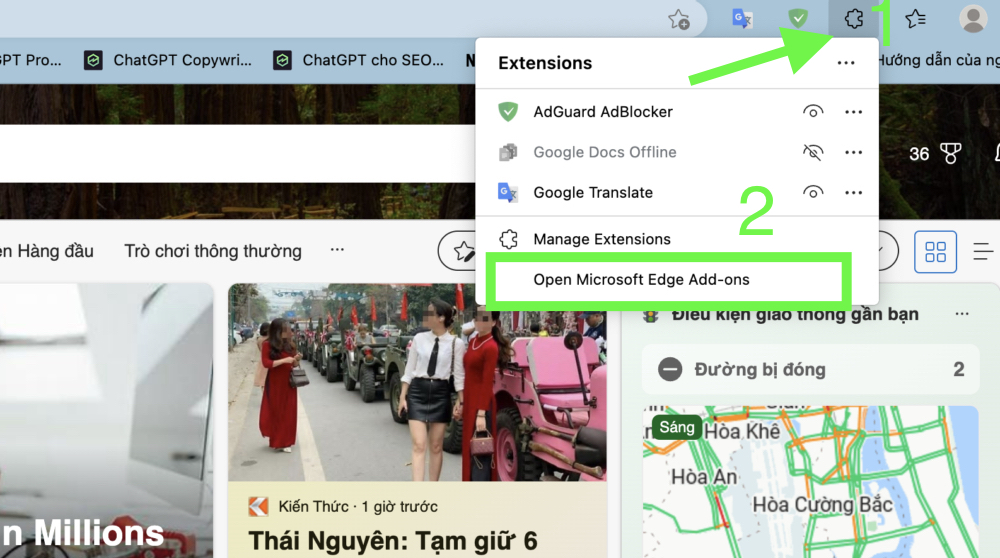
Bước 2: Truy cập vào Cài đặt Ở góc trên cùng bên phải của trình duyệt, bạn sẽ thấy biểu tượng ba chấm dọc. Nhấp vào biểu tượng đó và sau đó chọn “Cài đặt” từ menu xuất hiện.
Bước 3: Chọn Mở rộng Trong trang cài đặt, bạn sẽ thấy một danh sách các tùy chọn bên trái. Hãy chọn “Mở rộng” từ danh sách này.
Bước 4: Tìm và cài đặt tiện ích chặn quảng cáo Trong phần Mở rộng, bạn sẽ thấy một danh sách các tiện ích mở rộng khác nhau. Tìm kiếm tiện ích chặn quảng cáo phổ biến như AdBlock Plus, uBlock Origin hoặc AdGuard. Nhấp vào tiện ích bạn muốn cài đặt và sau đó nhấn nút “Cài đặt” hoặc “Thêm vào Edge” để tiến hành cài đặt.
Bước 5: Tùy chỉnh cài đặt tiện ích chặn quảng cáo (nếu cần thiết) Sau khi cài đặt tiện ích chặn quảng cáo, bạn có thể tùy chỉnh cài đặt của tiện ích để đáp ứng nhu cầu riêng của mình. Một số tiện ích chặn quảng cáo cho phép bạn chặn cả quảng cáo trên YouTube và các trang web khác.
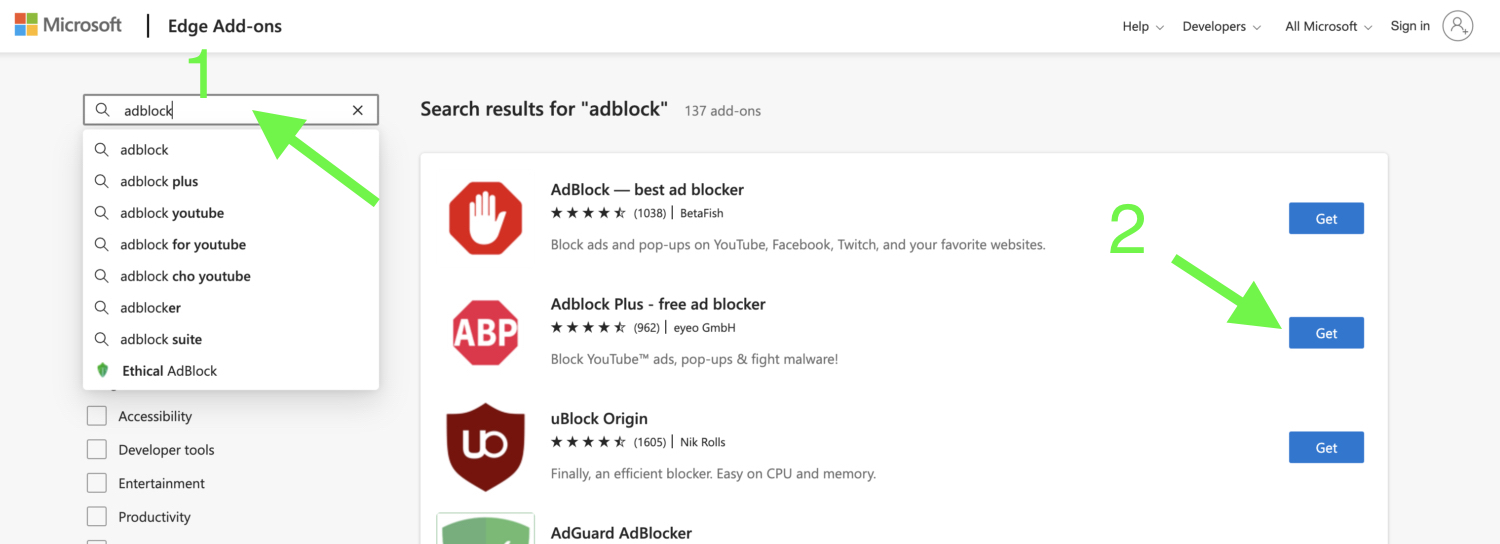
Các tiện ích chặn quảng cáo phổ biến cho Microsoft Edge
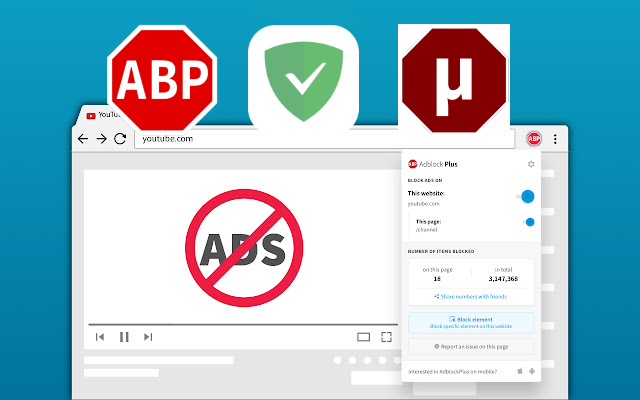
- AdBlock Plus: Đây là một tiện ích chặn quảng cáo phổ biến và mạnh mẽ. Nó có khả năng chặn các quảng cáo trên YouTube và các trang web khác, giúp bạn tận hưởng trải nghiệm xem video mượt mà hơn.
- uBlock Origin: Tiện ích này cung cấp khả năng chặn quảng cáo hiệu quả và tiêu thụ ít tài nguyên hệ thống. Nó giúp giảm thiểu sự gián đoạn và tăng tốc độ tải trang khi xem video trên YouTube.
- AdGuard: AdGuard là một tiện ích chặn quảng cáo toàn diện, bao gồm cả chặn quảng cáo trên YouTube. Nó cung cấp khả năng tùy chỉnh cao và bảo vệ khỏi các quảng cáo độc hại và mã độc.
- Microsoft Edge với tính năng chặn quảng cáo tích hợp: Ngoài việc cài đặt tiện ích bên ngoài, Microsoft Edge cũng cung cấp tính năng chặn quảng cáo tích hợp. Bạn có thể kích hoạt tính năng này trong cài đặt trình duyệt và tận hưởng trải nghiệm xem video trơn tru trên YouTube.
Kết luận
Cách chặn quảng cáo YouTube trên Microsoft Edge là một cách đơn giản và hiệu quả để cải thiện trải nghiệm xem video của bạn. Bằng cách cài đặt tiện ích chặn quảng cáo hoặc kích hoạt tính năng chặn quảng cáo tích hợp trong Microsoft Edge, bạn có thể loại bỏ quảng cáo phiền toái và tận hưởng video mà không bị gián đoạn.

